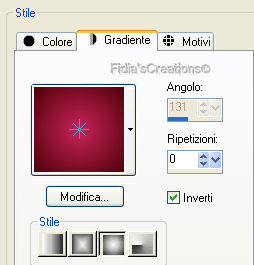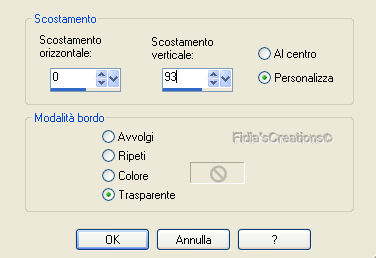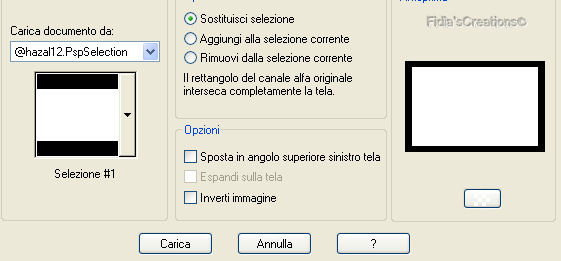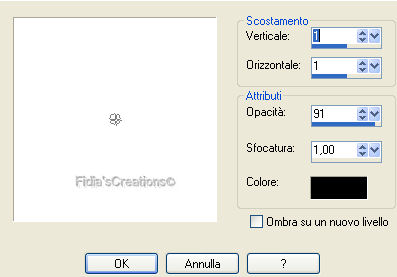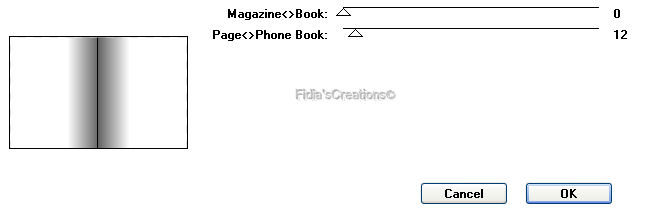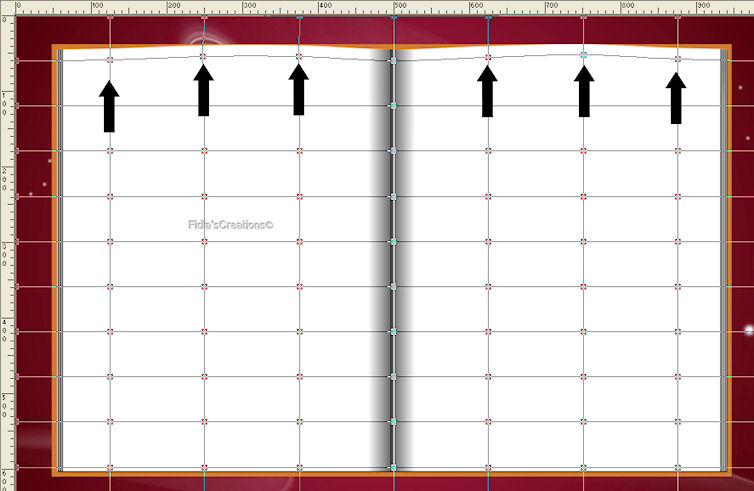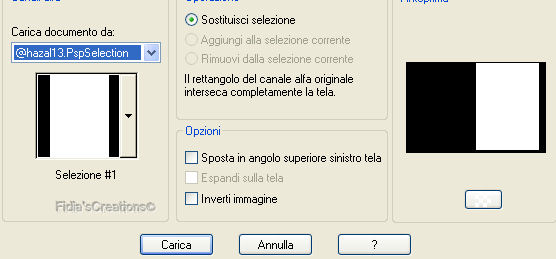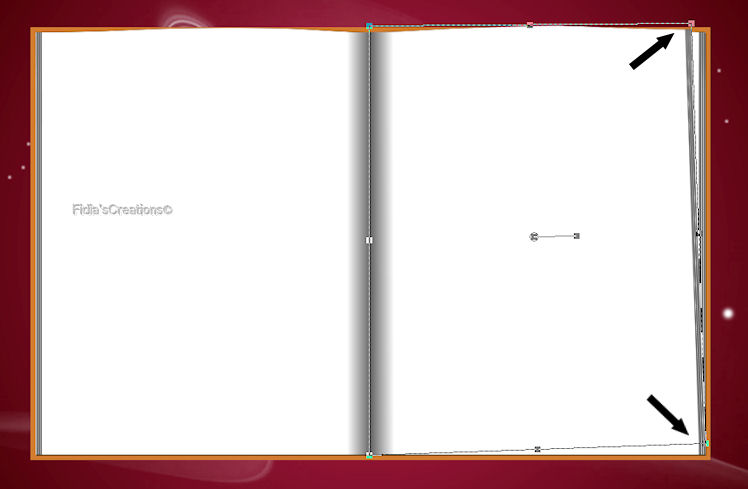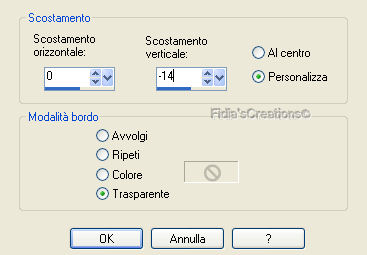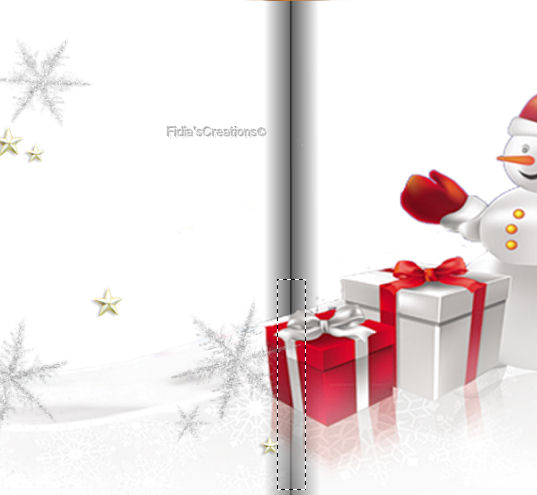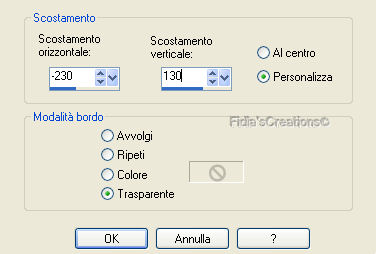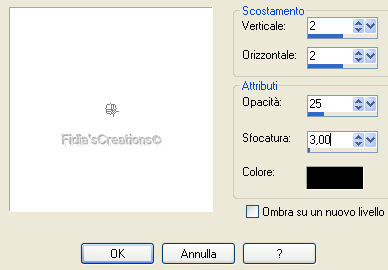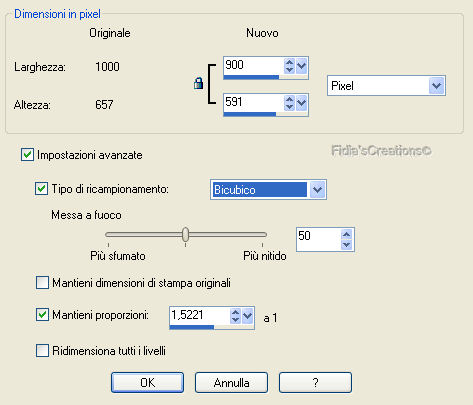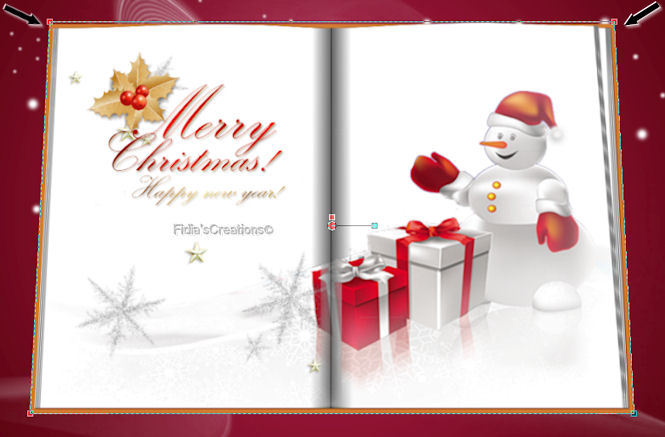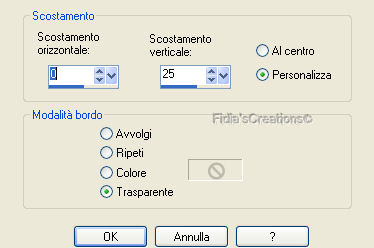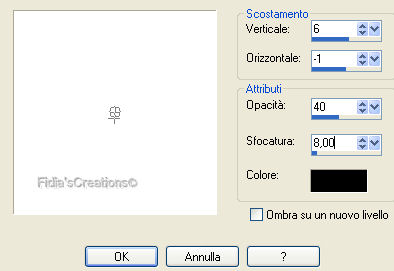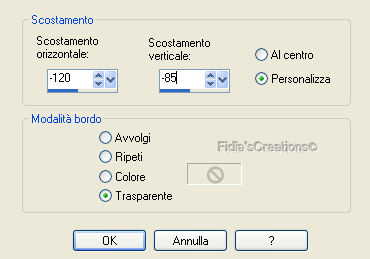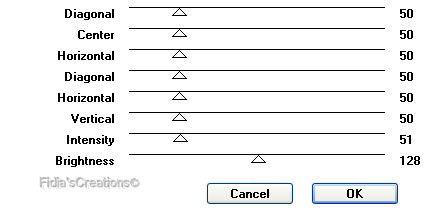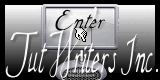|
|
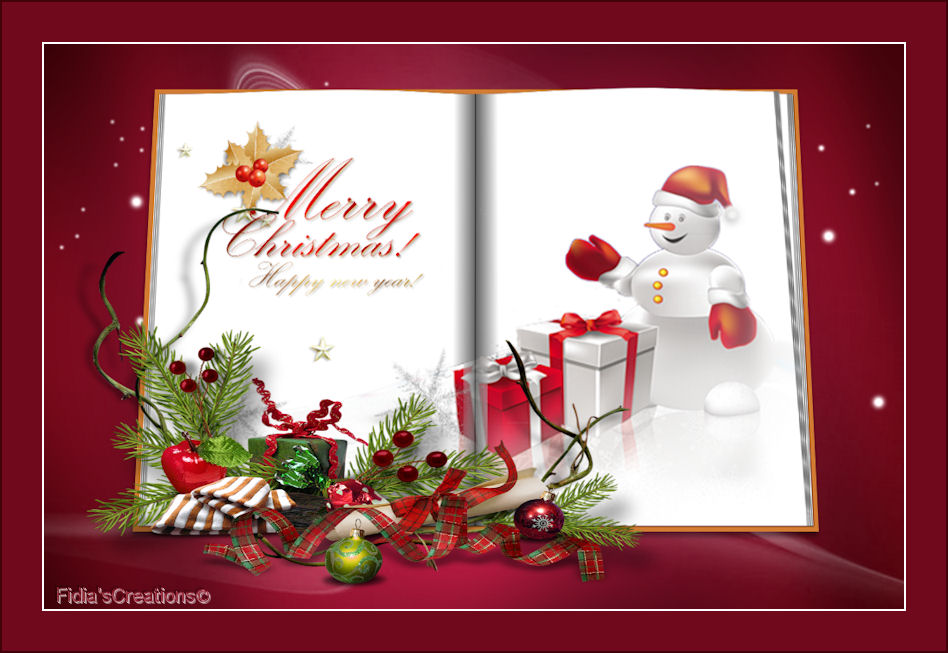
Grazie ad Hazal per avermi permesso di tradurre i suoi tutorial Trovi l'originale di questo tutorial qui Questo tutorial è stato creato con PSP IX e tradotto con PSP XII, ma può essere eseguito anche con altre versioni Il tutorial è ©Hazal Design e non può essere copiato su altri siti e lo stesso vale per la mia traduzione Il copyright dei materiali appartiene rispettivamente agli autori **** Filtri DC Special - Book Graphics Plus - Cross Shadow Per i filtri qui ****
Salva le selezioni nella cartella Selezioni del programma PSP Apri il materiale nella tua area di lavoro Imposta colore di primo piano #4f020a e colore di sfondo #c72557 Prepara un gradiente stile "Sprazzo di luce"
- 1 - Apri una nuova immagine 1000 x 657 pixel, trasparente Riempi la tela con il gradiente - 2 - Attiva Snow e vai a Modifica - Copia Torna al tuo lavoro e vai a Modifica - Incolla come nuovo livello Effetti - Effetti immagine - Scostamento
- 3 - Livelli - Nuovo livello raster Riempi con #ffffff Livelli - Nuovo livello maschera - da immagine
Livelli - Unisci - Unisci gruppo Livelli - Unisci - Unisci visibile - 4 - Livelli - Nuovo livello raster Selezioni - Carica/salva selezione - Carica selezione da disco @hazal12
Riempi la selezione con #d27c33 Selezioni - Modifica - Contrai 7 px - 5 - Livelli - Nuovo livello raster Riempi la selezione con #f9f5ec Effetti - Effetti 3D - Sfalsa ombra, nero
- 6 - Livelli - Nuovo livello raster Riempi il livello con #ffffff Effetti - Plugins - DC Special - Book
Selezioni - Deseleziona - 7 - Livelli - Duplica Attiva lo strumento "reticolo" con queste impostazioni
e fai queste modifiche spostando in sù i nodi contrassegnati
- 8 - Selezioni - Carica/salva selezione - carca selezione da disco - @hazal13
Selezioni - Innalza selezione a livello Selezioni - Deseleziona - 9 - Attiva lo strumento puntatore e tira un pochino in alto e un pochino in basso come lo screen
Effetti - Effetti 3D - Sfalsa ombra, nero come al punto 5 Livelli - Unisci - Unisci giù x 4 volte - 10 - Attiva il tube chrismas1 e vai a Modifica - Copia Torna al tuo lavoro e vai a Modifica - Incolla come nuovo livello Effetti - Effetti immagine - Scostamento
- 11 - Attiva lo strumento gomma con queste impostazioni
seleziona come lo screen e cancella facendo riferimento all'immagine finita
- 12 - Attiva merry text e vai a Modifica - Copia Torna al tuo lavoro e vai a Modifica - Incolla come nuovo livello Effetti - Effetti immagine - Scostamento
- 13 - Effetti - Effetti 3D - Sfalsa ombra, nero
Livelli - Unisci - Unisci giù x 2 volte - 14 - Immagine - Ridimensiona
- 15 - Attiva lo strumento puntatore
e stringi come indicato dallo screen
Effetti - Effetti immagine - Scostamento
- 16 - Effetti - Effetti 3D - Sfalsa ombra, nero
- 17 - Attiva chrismas2 e vai a Modifica - Copia Torna al tuo lavoro e vai a Modifica - Incolla come nuovo livello Effetti - Effetti immagine - Scostamento
- 18 - Posizionati sul livello Uniti Effetti - Plugins - Graphics Plus - Cross Shadow
Livelli - Unisci - Unisci visibile Immagine - Ridimensiona al 86%, tutti i livelli selezionato - 19 - Immagine - Aggiungi bordatura 2 px #ffffff Immagine - Aggiungi bordatura 40 px #6f091b Immagine - Aggiungi bordatura 2 px #420209 Firma il tuo lavoro Salva in formato JPG **** Se hai problemi nell'esecuzione del tutorial o, semplicemente per dirmi che ti è piaciuto scrivimi **** Le mie traduzioni sono registrate presso ****
9 dicembre 2012
|
|